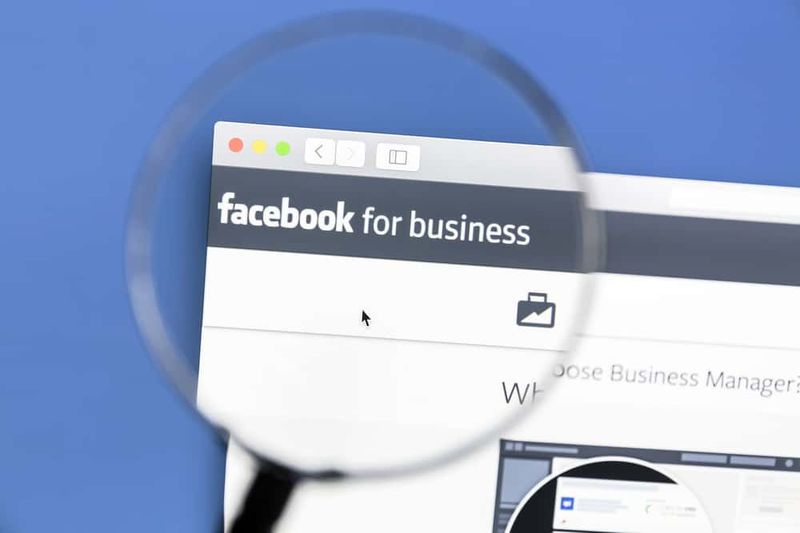Adblock For Crunchyroll: Ota Adblock toimimaan

Tässä oppaassa opit AdBlock for Crunchyrollista saadaksesi Adblockin toimimaan kunnolla tällä sivustolla. Jos Adblock ei toimi kunnolla Crunchyroll-verkkosivustolla, näytämme sinulle ohjeet sen korjaamiseksi. Suoratoistosivusto kuitenkin lukee lukuisia manga- tai anime-sarjoja. Verkkosivusto sisältää kuitenkin mainoksia, itse asiassa on paljon mainoksia, jotka lopulta häiritsevät koko katselukokemusta. Tässä tilanteessa käyttäjät valitsevat yleensä mainosten estäjän. mutta tämä ei riitä.
Tämä johtuu siitä, että suoratoistopalvelu on soveltanut taustajärjestelmäänsä jotakin mekanismia, joka suojaa näitä mainosten estäjiä toimimasta. Tämän seurauksena aina, kun mainosten esto suorittaa tämän sivuston, se ei yksinkertaisesti estä näitä mainoksia. On kuitenkin olemassa joitain muita menetelmiä, joiden avulla saat AdBlockin työskentelemään Crunchyroll verkkosivusto.
Katso myös: Profiilivirheen lukitseminen epäonnistui Fortnitessa - kuinka korjata se
Adblock For Crunchyroll : Saada Adblock toimimaan
Tämä opetusohjelma keskittyy laajaan kiertotapoihin yllä mainitun virheen ratkaisemiseksi. Olemme maininneet hyödyllisiä vinkkejä isäntätiedoston vaihtamisesta Kehittäjätyökaluihin ja myös verkkotunnuspyynnön estämisestä. Kokeile siis kaikkia tapoja, kunnes pystyt ratkaisemaan ongelman.

Ratkaisu 1: Päivitä AdBlocker
Crunchyroll päivittää jatkuvasti taustajärjestelmäänsä käyttämällä tiukkaa mainosten estämismekanismia. Joten jos käytät edelleen vanhentunutta adblockeria, se ei todennäköisesti pysty ohittamaan näitä tekniikoita. Joten sinun pitäisi yrittää päivittää adblockerisi uuteen versioon seuraavasti (alla olevat ohjeet koskevat AdBlock-laajennusta ja Chrome-selainta):
- Käynnistä aluksi Chrome-selain tietokoneellasi ja napauta sitten oikeassa yläkulmassa olevaa ylivuotovalikkoa.
- Valitse sitten Lisää työkaluja> Laajennukset.
- Käynnistä kehittäjätila, joka sijaitsee oikeassa yläkulmassa.
- Napauta viimeinkin yläosassa olevaa Päivitä-painiketta.
Tarkista nyt, toimiiko Adblock nyt oikein ja voiko estää mainoksia Crunchyroll-verkkosivustolla vai ei. Toimiiko Adblock for Crunchyroll oikein tämän korjauksen kanssa? Jos se ei pysty tekemään niin, tässä on joitain muita menetelmiä, joita voit kokeilla.
Ratkaisu 2: Käytä toista Adblockeria tai selainta
No, jos haluamasi adblocker tai selain ei pysty antamaan odotettuja tuloksia, on aika vaihtaa. Molemmissa verkkotunnuksissa on paljon vaihtoehtoja. Jos puhumme mainosten estäjistä, voit valita muun muassa AdGuard, AdBlock, StopAll Ads, Ublock, Adblock Plus, Ublock Origin.
Samoin voit myös kokeilla useita muita selaimia, jotka tulevat sisäänrakennetulla mainosten estolla, kuten Brave, Opera Mini jne. Mikä tahansa näistä valinnoista voi saada AdBlockin toimimaan Crunchyroll-verkkosivustolla oikein.
Ratkaisu 3: Host-tiedoston muuttaminen
Täällä lisätään static.vrv.co (jonka kautta Crunchyroll näyttää mainoksia) tietokoneesi isäntätiedostoon. Koska se ilmoittaa selaimellesi haluavansa tarkistaa tietokoneesi näiden mainosten varalta. Mutta koska tietokoneellasi ei ole näitä mainoksia, se yksinkertaisesti epäonnistuu lataamaan näitä mainoksia ja ohittamaan ne sitten kokonaan.
- Käynnistä yksinkertaisesti File Explorer ja siirry seuraavaan sijaintiin:
C:WindowsSystem32driversetc
- Sen sisällä sinun pitäisi sitten tarkastella isännän tiedostoa. Napauta sitä hiiren kakkospainikkeella ja valitse Avaa kanssa. Valitse sitten Muistio sovellusluettelosta.
- Lisää nyt seuraava rivi tiedoston loppuun:
127.0.0.1 static.vrv.co
- Tallenna tiedosto ja sulje se. Käynnistä sitten vain Crunchyroll-verkkosivusto ja tarkista, toimiiko Adblock oikein.
Toimiiko Adblock for Crunchyroll oikein tämän korjauksen kanssa? Jos se ei pysty tekemään niin, tässä on joitain muita menetelmiä, joita voit kokeilla.
Katso myös: Kuinka kytkeä Adblock-varoitusten poistoluettelo päälle
Ratkaisu 4: Estä mainospyynnöt
Voimme myös estää suoraan URL-osoitteen tai linkin, jonka kautta mainoksia näytetään tällä verkkosivustolla. Tämän seurauksena selaimesi ei voi ladata kyseistä URL-osoitetta, joten myös mainokset eivät lataudu. Se suoritetaan kuitenkin Chromen Kehittäjätyökalut-vaihtoehdon kautta.
- Käynnistä siis yksinkertaisesti Chrome-selain tietokoneellasi ja siirry Crunchyroll-verkkosivustolle.
- Käynnistä nyt Tarkastus-ikkuna yksinkertaisesti käyttämällä Ctrl + Vaihto + I -pikanäppäimiä.
- Siirry Elementit-välilehteen ja paina Ctrl + Vaihto + P käynnistääksesi komentolaatikon.
- Valitse joko avattavasta valikosta Näytä pyynnön esto -vaihtoehto tai kirjoita sama annettuun tilaan ja paina Enter-näppäintä.
- Valitse sitten alavalikosta Ota käyttöön pyynnön esto -vaihtoehto.
- Napauta plus-kuvaketta, joka sijaitsee Ota pyyntöjen esto -kohdan vieressä, kirjoita vrv.co annettuun tilaan. Paina sitten napauta Lisää. Voit käyttää alla olevan kuvan apua viitteeksi.
Koska se saa Adblockin toimimaan Crunchyroll-verkkosivustolla. Toimiiko Adblock for Crunchyroll oikein tämän korjauksen kanssa? Jos se ei pysty tekemään niin, tässä on joitain muita menetelmiä, joita voit kokeilla.
Ratkaisu 5: Block Request Domain -sovelluksen käyttö
Aivan kuten edellisessä ratkaisussa, voit myös käyttää estopyyntötunnusta. Kuten nimestään käy ilmi, se estää kaikki saapuvat pyynnöt, jotka tulevat tietyltä verkkotunnukselta. Joten tässä tutkimme verkkotunnusta, jonka kautta Crunchyroll näyttää meille mainoksia, ja lisätään sitten linkki tähän luetteloon. Tässä ovat vaaditut vaiheet samalle:
kuinka makro määritetään
- Siirry Crunchyroll-verkkosivustolle Chrome-verkkosivustolla
- Käynnistä Tarkastus-ikkuna painamalla Ctrl + Vaihto + I-pikanäppäimiä.
- Naviagte Verkko-osioon ja napauta Media
- Voit sitten toistaa videon pitäen tämän tarkastusikkunan auki.
- Nimet-osiosta saat luettelon kaikista verkkotunnuksista, jotka voivat ladata kaikki nämä mainokset.
- Napauta sitä hiiren kakkospainikkeella ja valitse Estä pyyntö -toimialue.
Siinä kaikki. Nyt Adblock työskentelisi Crunchyroll-verkkosivustolla.
Ratkaisu 6: Vieraskortin käyttö
Jos et halua suorittaa edellä mainittuja muutoksia, tässä on toinen helppo tapa korjata ongelma. Sivusto antaa Guest Pass -palvelua säännöllisesti, jonka avulla voit selata heidän verkkosivustoaan ilman mainoksia kahden päivän tai 48 tunnin ajan.
Päätelmä:
Tässä on kaikki aiheesta Adblock For Crunchyroll: Get Adblock Working. Tässä muistiinpanossa päätämme artikkelin siitä, kuinka Adblock saadaan toimimaan kunnolla Crunchyroll-verkkosivustolla. Joten ilmoita meille ajatuksesi ja ehdotuksesi alla olevassa kommenttiosassa!
Lue myös: